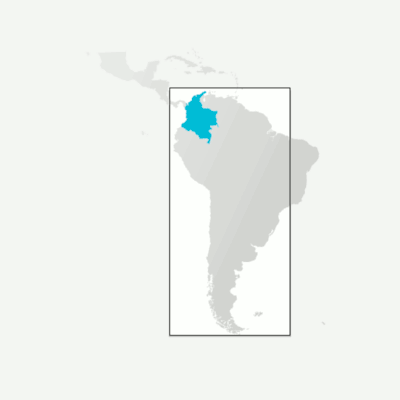Di recente ho dovuto ridimensionare molte schermate Web che ho realizzato su Illustrator e ridimensionare le tavole da disegno già progettate con oggetti su di esse sembrava una seccatura.
Ecco un trucco molto veloce per ridimensionare uno o più file di immagine (già esportati) (almeno su Mac). È necessario utilizzare il terminale, ma è molto semplice:
Crea ed esporta le tue immagini in Illustrator (o PS o qualunque cosa tu stia utilizzando) nelle dimensioni massime possibili di cui hai bisogno. Crea una nuova cartella con copie di queste immagini (o crea una copia dell'immagine stessa se devi solo ridimensionare una o due immagini). Apri il terminale, vai alla cartella dell'immagine ed esegui il comando:
sips -Z xxxx <filename>
Sostituisci "<nome file>" con il nome del tuo file e "xxxx" con la dimensione massima che desideri che l'immagine abbia. "-Z" mantiene le proporzioni dell'immagine.
Se non si conosce il terminale, <nomefile> può anche essere sostituito con il PERCORSO completo del file, se non si può essere disturbati a navigare nella cartella. (Suggerimento: trascina e rilascia file e cartelle dal Finder al Terminale invece di digitare l'intero nome)
Quanto sopra ridimensionerà un'immagine. Per ridimensionare più immagini, assicurati di essere nella cartella giusta e usa:
sips -Z *.<file extension>
Questo ridimensiona TUTTE le immagini nella cartella in cui ti trovi con l'estensione file specificata.
ATTENZIONE: sips non crea una copia, ridimensionerà direttamente l'immagine, quindi assicurati di copiare prima le immagini se vuoi conservare gli originali. Per qualità, questo funziona meglio SOLO per rendere le immagini più piccole, non più grandi.
Esempio:
cd /FOLDER_WITH_MY_IMAGES
sips -Z 1024 *.png
Questo ridimensionerà tutte le mie immagini che hanno l'estensione .png nella cartella data ad una dimensione massima di 1024 px, mantenendo le proporzioni.
Per ulteriori informazioni digitare nel terminale:
man sips